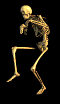Para facilitar a gestão e análise de um grupo de dados relacionados, é possível transformar um intervalo (intervalo: duas ou mais células numa folha. As células de um intervalo podem ser adjacentes ou não.) de células numa tabela do Microsoft Office Excel (anteriormente denominada lista do Excel). Uma tabela contém normalmente dados relacionados numa série de linhas e colunas de folha de cálculo (folha de cálculo: documento principal utilizado no Excel para armazenar e trabalhar com dados. Também denominada folha de trabalho do Excel. Uma folha de cálculo é composta por células organizadas em colunas e linhas; uma folha de cálculo está sempre armazenada num livro.) que foram formatadas como uma tabela. Utilizando as funcionalidades de tabela, poderá então gerir os dados nas linhas e colunas da tabela independentemente dos dados existentes nas outras linhas e colunas da folha de cálculo.
Funcionalidades de tabela que podem ser utilizadas para gerir dados:
Ordenar e filtrar As listas pendentes (caixa de listagem pendente: controlo num menu, barra de ferramentas ou caixa de diálogo que apresenta uma lista de opções, quando o utilizador clica na pequena seta junto à caixa de listagem.) de filtragem são adicionadas automaticamente na linha de cabeçalho de uma tabela. É possível ordenar tabelas por ordem ascendente ou descendente ou por cor. Em alternativa, é possível criar uma sequência de ordenação personalizada. É possível filtrar tabelas para mostrar apenas os dados que correspondem aos critérios especificados ou filtrar por cor. Para obter mais informações sobre como filtrar ou ordenar dados, consulte Filtrar dados ou Ordenar dados.
Formatar dados da tabela É possível formatar dados da tabela de forma rápida aplicando um estilo de tabela predefinido ou personalizado. É igualmente possível seleccionar opções de Estilos de Tabela para apresentar uma tabela com ou sem uma linha de cabeçalho ou de totais, para aplicar representação por bandas a linhas ou colunas para facilitar a leitura de uma tabela ou para distinguir entre a primeira ou a última colunas da tabela e as outras colunas. Para obter mais informações sobre como formatar dados da tabela, consulte Formatar uma tabela do Excel.
Inserir e eliminar linhas e colunas de tabela É possível utilizar uma de várias formas para adicionar linhas e colunas a uma tabela. É possível adicionar rapidamente uma linha em branco no final da tabela, incluir na tabela linhas ou colunas de folhas de cálculo adjacentes ou inserir linhas de tabela e colunas de tabela em qualquer localização pretendida. É possível eliminar linhas e colunas conforme necessário. É igualmente possível remover linhas que contenham dados duplicados de uma tabela. Para obter mais informações sobre adicionar e eliminar linhas e colunas de tabela, consulte Adicionar ou remover linhas e colunas de tabela do Excel.
Utilizar uma coluna calculada Para utilizar uma única fórmula que se ajuste a cada linha numa tabela, é possível criar uma coluna calculada. Uma coluna calculada expande-se automaticamente para incluir linhas adicionais para que a fórmula seja expandida de imediato a essas mesmas linhas. Para obter mais informações sobre como criar uma coluna calculada, consulte Criar, editar ou remover uma coluna calculada numa tabela do Excel.
Apresentar e calcular totais de dados da tabela É possível calcular rapidamente o total dos dados numa tabela apresentando uma linha 'Totais' no final da tabela e, em seguida, utilizando as funções fornecidas nas listas pendentes para cada uma das células da linha 'Totais'. Para obter mais informações sobre como apresentar e calcular totais de dados da tabela, consulte Calcular o total dos dados numa tabela do Excel.
Utilizar referências estruturadas Em vez de utilizar referências de célula, como, por exemplo, A1 e R1C1, é possível utilizar referências estruturadas que se refiram a nomes de tabela numa fórmula.
Garantir a integridade dos dados No caso de listas que não estejam ligadas a listas do SharePoint, é possível utilizar as funcionalidades de validação de dados incorporadas no Excel. Por exemplo, poderá optar por permitir apenas números ou datas numa coluna de uma tabela. Para obter mais informações sobre como garantir a integridade dos dados, consulte Evitar a introdução de dados inválidos numa folha de cálculo.